كيف تعرف نوع ايبادك ؟
كيف تعرف نوع جهاز الآيباد الخاص بك بسهولة؟
إذا كنت تمتلك جهاز آيباد وتريد معرفة نوعه وسنة الإصدار أو الأكسسوارات المتوافقة معه، فالأمر أسهل مما تتصور!
كل ما تحتاجه هو رقم الموديل الموجود على ظهر الجهاز، ويكون مكتوبًا بصيغة مثل: A2432.
الطريقة خطوة بخطوة:
- اقلب جهاز الآيباد وابحث عن الرقم الصغير المطبوع في الخلف بجانب كلمة Model.
- أدخل هذا الرقم في موقع: ipad.prem-box.com.
- خلال ثوانٍ ستظهر لك جميع المعلومات الخاصة بجهازك:
- نوع الجهاز (مثل iPad Pro أو iPad Air).
- سنة الإصدار.
- الأكسسوارات المتوافقة (كيبورد، غطاء حماية، سماعات وغيرها).
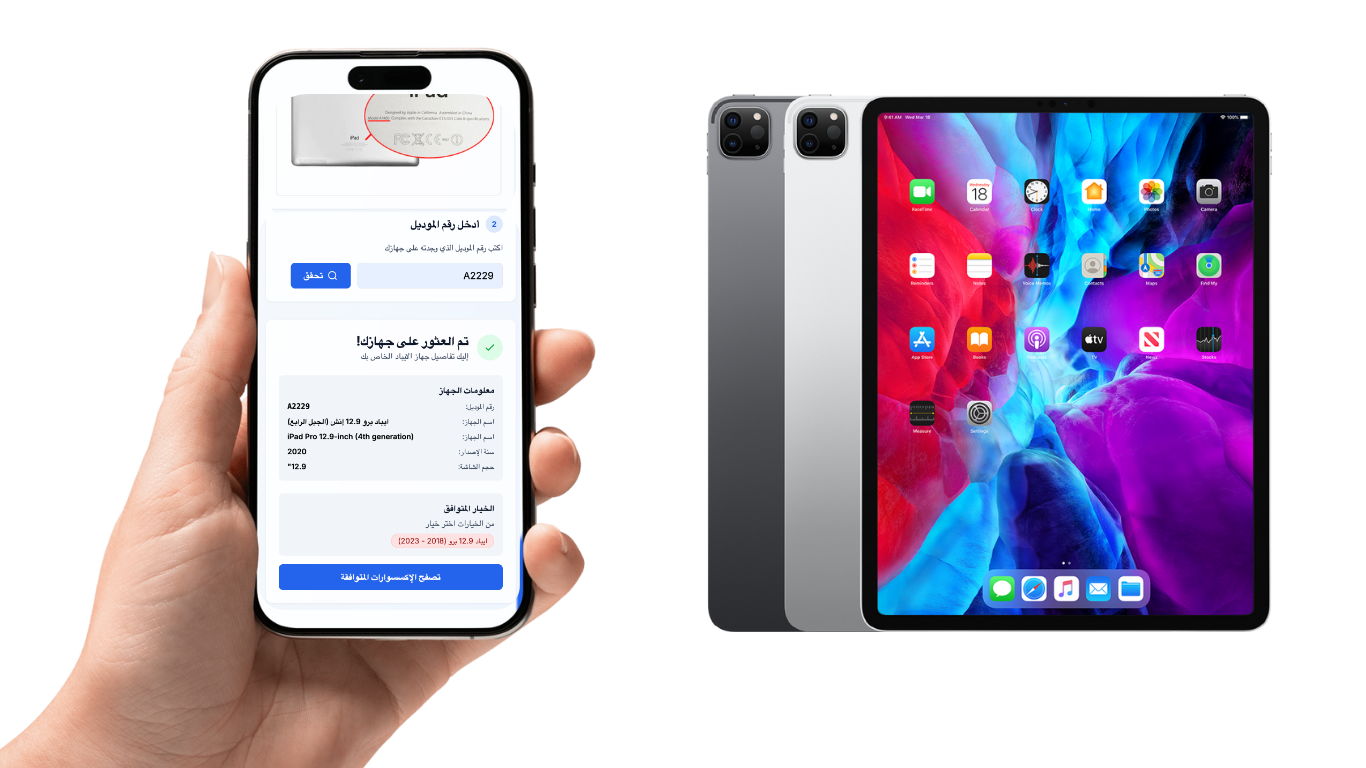
لماذا تحتاج معرفة نوع الآيباد؟
- لتتأكد من شراء الأكسسوارات الصحيحة التي تناسب جهازك.
- لمعرفة إذا كان جهازك يدعم أحدث التحديثات والبرامج.
- لتجنب الأخطاء عند شراء منتجات غير متوافقة.
الخلاصة
لا داعي للارتباك عند شراء كيبورد أو غطاء جديد لجهازك، فقط توجه إلى ipad.prem-box.com واكتب رقم الموديل من الخلف لتحصل على جميع التفاصيل في لحظة.







